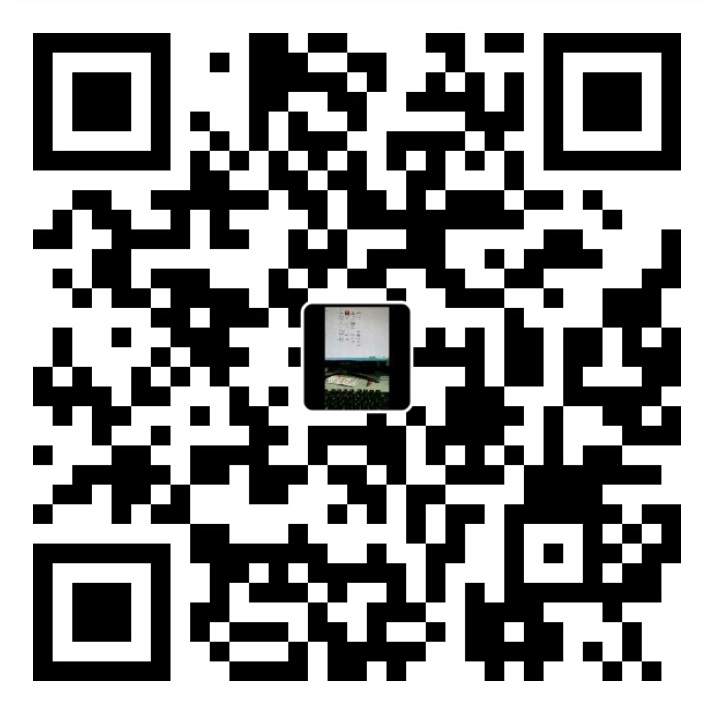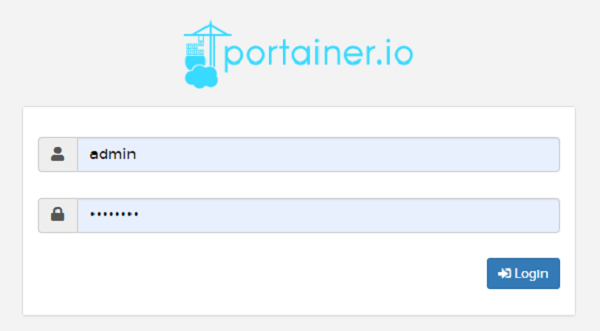
简介
好久没有更新博客了,之前初学了解了docker-compose的使用,最近在接触docker-compose的配置,这里开始记录一下常用的一些配置,以便以后自己学习的时候快速开启相关服务。本期介绍的是Mysql+PhpMyAdmin+Portainer。
环境
- Centos7 64位 (操作系统)
本期容器介绍
Mysql
Mysql不用多介绍了,用于存放我们程序的数据。PhpMyAdmin
PhpMyAdmin用于在Web界面管理Mysql的连接和各种操作,可以对外网仅开放该应用的端口,在屏蔽外网直接连接Mysql的同时,为管理者提供外网管理Mysql的途径。Portainer
Portainer用于界面化管理各docker容器的运行和操作,还可以方便的查看性能及日志,推荐使用。
docket-compose配置
编辑docker-compose.yml文件如下:1
2
3
4
5
6
7
8
9
10
11
12
13
14
15
16
17
18
19
20
21
22
23
24
25
26
27
28
29
30
31
32
33
34
35
36
37
38
39
40
41
42
43
44
45
46
47
48
49version: '2'
services:
# mysql容器
xjy-mysql:
image: mysql:5.7.26
container_name: xjy-mysql
environment:
- MYSQL_USER=root
- MYSQL_ROOT_PASSWORD=root
- MYSQL_ALLOW_EMPTY_PASSWORD=no
- MYSQL_DATABASE=test
ports:
- 3306:3306
command: mysqld --lower_case_table_names=1 --skip-ssl --character_set_server=utf8 --explicit_defaults_for_timestamp
networks:
- xjynet
# phpmyadmin容器
phpmyadmin:
image: phpmyadmin/phpmyadmin:latest
container_name: phpmyadmin
ports:
- "9090:80"
environment:
- MYSQL_USER=root
- MYSQL_PASSWORD=root
- MYSQL_ROOT_PASSWORD=root
- PMA_HOST=xjy-mysql
networks:
- xjynet
# portainer容器
portainer:
image: portainer/portainer:latest
container_name: xjy-portainer
restart: always
ports:
- 9095:9000
volumes:
- /var/run/docker.sock:/var/run/docker.sock
networks:
- xjynet
# 创建网络
networks:
xjynet:
driver: bridge
启动看效果
启动并查看状态
执行启动命令:1
docker-compose up -d
执行查看命令:1
docker ps
查看状态如下:1
2
3
4CONTAINER ID IMAGE COMMAND CREATED STATUS PORTS NAMES
e3ab101942d4 phpmyadmin/phpmyadmin:latest "/docker-entrypoin..." 48 seconds ago Up 46 seconds 0.0.0.0:9090->80/tcp xjy-phpmyadmin
9aa16917d835 portainer/portainer:latest "/portainer" 2 minutes ago Up 47 seconds 0.0.0.0:9095->9000/tcp xjy-portainer
d6a9b02fbbe7 mysql:5.7.26 "docker-entrypoint..." 3 days ago Up 46 seconds 0.0.0.0:3306->3306/tcp, 33060/tcp xjy-mysql
PhpMyAdmin连接Mysql界面
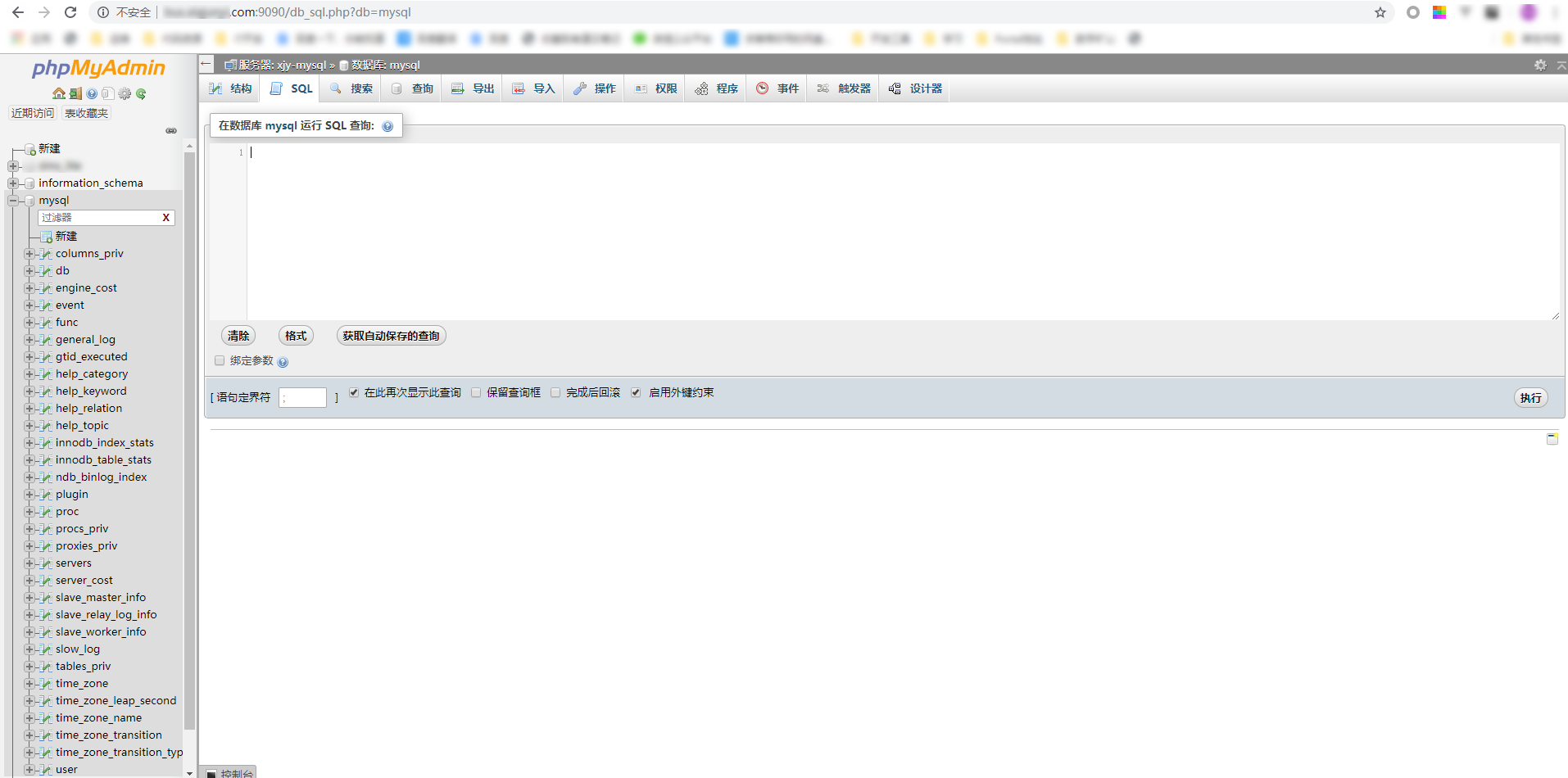
Portainer管理容器界面

结束语
好了,利用docker-compose启动应用就是这么方便,这一期就到这里,以后会再分享其他配置的。
本文链接: https://www.xiajunyi.com/pages/p60.html
版权声明:本作品采用知识共享署名-非商业性使用-相同方式共享 4.0 国际许可协议进行许可。转载请注明出处!